 Computer-Tutorials
Computer-Tutorials
 Fehlerbehebung
Fehlerbehebung
 Wie fixiere ich 'api-ms-win-crt-runtime-l1-1-0.dll fehlt auf Windows?
Wie fixiere ich 'api-ms-win-crt-runtime-l1-1-0.dll fehlt auf Windows?
Wie fixiere ich 'api-ms-win-crt-runtime-l1-1-0.dll fehlt auf Windows?
Jun 30, 2025 pm 03:51 PMDas Problem "API-MS-Win-CRT-Runtime-L1-1-0.Dll fehlt" wird normalerweise durch die fehlende oder Korruption der Windows C-Laufzeitbibliothek verursacht. Die L?sung lautet wie folgt: 1. Installieren oder Reparieren des visuellen C -Umteilbaren Pakets. Es wird empfohlen, X86- und X64 -Versionen von der offiziellen Website von Microsoft herunterzuladen und zu installieren. 2. Führen Sie den Systemdateiprüfung (SFC) aus, führen Sie den Befehl sfc /scannow als Administrator aus und reparieren Sie das Systembild gegebenenfalls mit DISM -Tools. 3. Aktualisieren Sie das Windows -System und installieren Sie kumulative Update -Patches wie KB2999226; 4. Es wird nicht empfohlen, DLL -Dateien manuell zu kopieren, da Sicherheits- und Kompatibilit?tsrisiken bestehen. Das Ausführen der oben genannten Schritte kann das Problem in den meisten F?llen effektiv l?sen.

Das Problem von "API-MS-Win-CRT-Runtime-L1-1-0.Dll fehlt" liegt normalerweise daran, dass Ihr System von der CRT-Komponente (Windows C Runtime Library) fehlt oder besch?digt wird. Dieser Fehler tritt auf, wenn bestimmte Programme ausgeführt werden, insbesondere Computer, die gerade das System oder Ger?te mit Abnormalit?ten nach Aktualisierungen installiert haben. Die L?sung ist eigentlich nicht kompliziert, und die folgenden Vorschl?ge sind einige praktische Vorschl?ge.

1. Installieren oder reparieren Sie das visuelle C -Verteilungspaket
Diese DLL -Datei ist Teil der Microsoft Visual C Runtime Library. Viele Programme verlassen sich darauf, dass es richtig ausgeführt wird.
L?sung:

- Besuchen Sie die offizielle Website von Microsoft, um die neueste Version von VC Redist herunterzuladen (empfohlen, sowohl x86 als auch x64 zu installieren)
- Wenn Sie es bereits installiert haben, k?nnen Sie versuchen, neu zu installieren oder zu reparieren:
- ?ffnen Sie das Bedienfeld> Programme und Funktionen
- Finden Sie einen Eintrag wie "Microsoft Visual C Neuverteilbar"
- Klicken Sie mit der rechten Maustaste, um "?ndern" oder "Fix" auszuw?hlen
Manchmal k?nnen alte Versionen durch neue Versionen überschrieben werden, aber es ist am besten, mehrere Versionen nebeneinander zu halten, um Kompatibilit?tsprobleme zu vermeiden.
2. Führen Sie den Systemdateiprüfung (SFC) aus.
Wenn die Systemdateien besch?digt sind, wird auch diese Art von DLL verursacht.
Betriebsschritte:
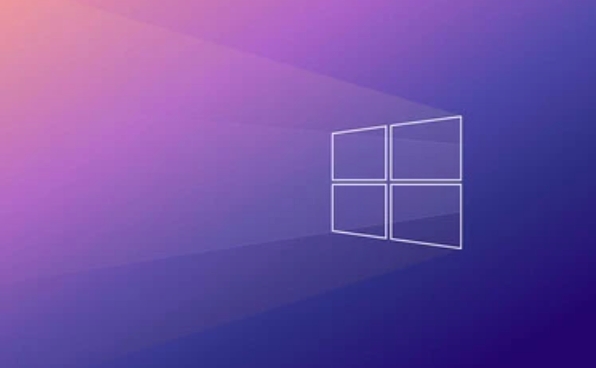
- ?ffnen Sie eine Eingabeaufforderung als Administrator (CMD)
- Geben Sie
sfc /scannowein und geben Sie ein - Warten Sie, bis der Scan abgeschlossen ist, und die entdeckten Probleme werden w?hrend des Vorgangs automatisch behoben.
Wenn Sie eine Eingabeaufforderung sehen, dass es Sch?den gibt, aber nicht repariert werden kann, k?nnen Sie weiterhin das DISM -Tool verwenden, um es weiter zu handhaben:
DISM /Online /Cleanup-Image /ScanHealth DISM /Online /Cleanup-Image /Restorehealth
Dann führen Sie SFC erneut aus.
3. Aktualisieren Sie Windows oder installieren Sie Patches
Manchmal wird das System nicht rechtzeitig aktualisiert und kann auch zur fehlenden Laufzeitbibliothek führen.
Anregung:
- überprüfen Sie die Deinstallation von Windows -Updates
- Vor allem diese aktualisieren Pakete mit den W?rtern "kumulatives Update"
- Wenn Sie ein Enterprise -Benutzer sind, best?tigen Sie, ob die automatische Aktualisierungsrichtlinie deaktiviert wurde
Darüber hinaus hat Microsoft ein Update -Patch für die fehlende DLL (KB2999226) ver?ffentlicht, die auch manuell durchsucht und heruntergeladen und installiert werden kann.
V.
Einige Leute im Internet empfehlen, diese DLL -Datei auf anderen Computern zu kopieren und in das System32 -Verzeichnis einzubeziehen. Diese Methode hat jedoch ein h?heres Risiko:
- Einfaches Einführung von Viren oder Malware
- Verschiedene Versionen von DLLs k?nnen Konflikte verursachen
- Microsoft empfiehlt diese Art von "tempor?rer L?sung" auch nicht.
Wenn Sie also nicht sehr klar sind, was Sie tun, versuchen Sie es nicht einfach.
Grunds?tzlich diese gemeinsamen L?sungen. Beginnen Sie mit der VC -Laufzeitbibliothek und führen Sie SFC erneut aus, und in den meisten F?llen kann das Problem gel?st werden. Wenn es immer noch nicht funktioniert, besteht m?glicherweise ein Problem mit dem Programm selbst oder der Systemumgebung zu alt und erfordert eine umfassende Untersuchung.
Das obige ist der detaillierte Inhalt vonWie fixiere ich 'api-ms-win-crt-runtime-l1-1-0.dll fehlt auf Windows?. Für weitere Informationen folgen Sie bitte anderen verwandten Artikeln auf der PHP chinesischen Website!

Hei?e KI -Werkzeuge

Undress AI Tool
Ausziehbilder kostenlos

Undresser.AI Undress
KI-gestützte App zum Erstellen realistischer Aktfotos

AI Clothes Remover
Online-KI-Tool zum Entfernen von Kleidung aus Fotos.

Clothoff.io
KI-Kleiderentferner

Video Face Swap
Tauschen Sie Gesichter in jedem Video mühelos mit unserem v?llig kostenlosen KI-Gesichtstausch-Tool aus!

Hei?er Artikel

Hei?e Werkzeuge

Notepad++7.3.1
Einfach zu bedienender und kostenloser Code-Editor

SublimeText3 chinesische Version
Chinesische Version, sehr einfach zu bedienen

Senden Sie Studio 13.0.1
Leistungsstarke integrierte PHP-Entwicklungsumgebung

Dreamweaver CS6
Visuelle Webentwicklungstools

SublimeText3 Mac-Version
Codebearbeitungssoftware auf Gottesniveau (SublimeText3)
 So fixieren Sie 'System_Service_Exception' Stop Code in Windows
Jul 09, 2025 am 02:56 AM
So fixieren Sie 'System_Service_Exception' Stop Code in Windows
Jul 09, 2025 am 02:56 AM
Bei der Begegnung des Blue Screen -Fehlers "System_Service_Exception" müssen Sie das System nicht neu installieren oder die Hardware sofort ersetzen. Sie k?nnen die folgenden Schritte ausführen, um Hardware -Treiber wie Grafikkarten zu aktualisieren oder zu rollen, insbesondere kürzlich aktualisierte Treiber. 2. Deinstallieren Sie die Antiviren-Software oder die Systemtools von Drittanbietern und verwenden Sie WindowsDefender oder bekannte Markenprodukte, um sie zu ersetzen. 3. Führen Sie SFC/Scannow- und DISM -Befehle als Administrator aus, um Systemdateien zu reparieren. 4. überprüfen Sie die Speicherprobleme, stellen Sie die Standardfrequenz wieder her und stecken Sie den Speicherstick wieder und ziehen Sie den Speicherstick aus und verwenden Sie die Windows-Speicherdiagnosewerkzeuge, um zu erkennen. In den meisten F?llen k?nnen zuerst die Treiber- und Softwareprobleme gel?st werden.
 Das Standard -Gateway ist kein Windows verfügbar
Jul 08, 2025 am 02:21 AM
Das Standard -Gateway ist kein Windows verfügbar
Jul 08, 2025 am 02:21 AM
Wenn Sie auf die Eingabeaufforderung "defaultGatewayisnotAverleable" begegnen, kann der Computer keine Verbindung zum Router herstellen oder die Netzwerkadresse nicht korrekt erh?lt. 1. Starten Sie zuerst den Router und den Computer neu und warten Sie, bis der Router vollst?ndig beginnt, bevor Sie versuchen, eine Verbindung herzustellen. 2. überprüfen Sie, ob die IP -Adresse so festgelegt ist, dass sie automatisch erhalten werden. Geben Sie das Netzwerkattribut ein, um sicherzustellen, dass "automatisch IP -Adresse erhalten" und "automatisch DNS -Serveradresse erhalten" ausgew?hlt werden. 3. Führen Sie die IPConfig/Release und IPConfig/Renew über die Eingabeaufforderung aus, um die IP-Adresse zu ver?ffentlichen und wieder aufzunehmen, und führen Sie den Befehl netsh aus, um die Netzwerkkomponenten bei Bedarf zurückzusetzen. V.
 Windows 11 KB5062660 24H2 mit Funktionen, direkte Download -Links für Offline -Installateur (.msu)
Jul 23, 2025 am 09:43 AM
Windows 11 KB5062660 24H2 mit Funktionen, direkte Download -Links für Offline -Installateur (.msu)
Jul 23, 2025 am 09:43 AM
Windows 11 KB5062660 wird jetzt als optionales Update für Windows 11 24H2 mit einigen neuen Funktionen eingeführt, einschlie?lich der ARE -AI in Europa. Dieser Patch ist über Windows -Update verfügbar, aber Microsoft hat auch Direct Download L ver?ffentlicht l
 Mein zweiter Monitor wird unter Windows nicht erkannt
Jul 08, 2025 am 02:47 AM
Mein zweiter Monitor wird unter Windows nicht erkannt
Jul 08, 2025 am 02:47 AM
Wenn der zweite Monitor von Windows nicht erkannt wird, überprüfen Sie zun?chst, ob das Kabel und die Schnittstelle normal sind, versuchen Sie, das HDMI-, DP- oder VGA-Kabel zu ersetzen, den Plug-in-Videoausgangsanschluss zu best?tigen und verschiedene Schnittstellen zu testen, um Kompatibilit?tsprobleme zu beseitigen. überprüfen Sie dann die Einstellungen der überwachungsleistung und der Eingabequelle und schlie?en Sie den Monitor separat an, um zu testen, ob er erkannt werden kann. Geben Sie dann die Windows -Anzeigeeinstellungen ein und klicken Sie auf die Schaltfl?che "Erkennung" oder verwenden Sie Win P, um den Anzeigemodus zu wechseln, und aktualisieren Sie den Grafikkartentreiber gleichzeitig. überprüfen Sie schlie?lich die Grafikkartenspezifikationen, um zu best?tigen, ob sie die Multi-Screen-Ausgabe unterstützt, um die maximale Ausgangsf?higkeit zu vermeiden.
 Wie kann ich Windows -Taste beheben, das in Windows 10/11 nicht funktioniert?
Jul 09, 2025 am 02:32 AM
Wie kann ich Windows -Taste beheben, das in Windows 10/11 nicht funktioniert?
Jul 09, 2025 am 02:32 AM
Die meisten Windows -Tasten funktionieren nicht, sind Setup- oder Systemprobleme. 1. überprüfen Sie, ob die Funktion "Windows Key Hotkey verwenden" aktiviert ist, und deaktivieren Sie die entsprechende Software oder Dienste. 2. Führen Sie die Erkennungsfragen der Windows-integrierten Tastatur aus. 3. überprüfen Sie, ob in der Registrierung ein Scancodemap -Schlüssel vorhanden ist, und l?schen Sie ihn, um den Gewinnschlüssel wiederherzustellen, wenn ja. 4. Update oder Neuinstallation des Tastatur -Treibers, versuche das Ger?t deinstallieren und automatisch neu starten. 5. Testhardwareprobleme, ?ndern Sie die externe Tastatur oder verwenden Sie die Testwebsite, um festzustellen, ob sie besch?digt ist. Die meisten F?lle k?nnen in den obigen Schritten gel?st werden.
 So beheben Sie Fehlercode 0x80070035 Der Netzwerkpfad wurde nicht unter Windows gefunden
Jul 08, 2025 am 02:29 AM
So beheben Sie Fehlercode 0x80070035 Der Netzwerkpfad wurde nicht unter Windows gefunden
Jul 08, 2025 am 02:29 AM
Der Fehlercode 0x80070035 wird normalerweise durch Probleme mit der Netzwerkkonfiguration oder durch Probleme mit der Freigabeeinstellungen verursacht. Es kann in den folgenden Schritten gel?st werden: 1. Stellen Sie sicher, dass die beiden Computer mit demselben Netzwerk verbunden sind und zur gleichen Arbeitsgruppe geh?ren; 2. Aktivieren Sie die Datei- und Druckerfreigabe und die Netzwerkentdeckung und deaktivieren Sie die Teilen des Kennwortschutzes. 3. überprüfen Sie die Kompatibilit?t der SMB -Version und aktivieren Sie smbv1 gegebenenfalls. 4. Verwenden Sie IP -Adressen, um die Aufl?sung und Konnektivit?t des Hostnamens zu testen. 5. Passen Sie erweiterte Einstellungen an, z. B. Serverdienste starten, Firewalls von Drittanbietern deaktivieren oder eine unsichere G?steanmeldung aktivieren. Diese Operationen k?nnen zu Behebung und Behebung von allgemeinen Problemen nacheinander beheben.
 So reparieren Sie eine hohe CPU -Verwendung unter Windows
Jul 08, 2025 am 02:47 AM
So reparieren Sie eine hohe CPU -Verwendung unter Windows
Jul 08, 2025 am 02:47 AM
Wenn die Computer -CPU 99%einnimmt, sollte sie zun?chst den Task -Manager verwenden, um die stark Insassenprozesse wie System, Chrome.exe usw. zu lokalisieren; Zweitens schlie?en Sie unn?tige Start-Artikel und -Dienste wie Realtek, Steam und andere Dienste von Drittanbietern; Aktualisieren Sie dann die Treiber- und Systempatches, insbesondere die Grafikkarten- und Netzwerkkartentreiber. überprüfen Sie schlie?lich Viren und Malware, verwenden Sie Antiviren -Software oder Tools, um die Tiefe zu überprüfen. Wenn sie noch nicht behoben ist, sollten Sie das System neu installieren.
 Windows Security Blankbildschirm
Jul 08, 2025 am 02:47 AM
Windows Security Blankbildschirm
Jul 08, 2025 am 02:47 AM
Wenn Windows Security leere Seiten anzeigt, wird dies normalerweise durch Ausnahmen oder Einstellungen von Systemkomponenten oder Einstellungen verursacht. 1. überprüfen und deinstallieren Sie die Sicherheitssoftware von Drittanbietern, da sie die Windows-Sicherheit blockieren kann. 2. Verwenden Sie SFC/Scannow- und DISM -Befehle, um Systemdateien zu reparieren. 3. Die Windows -Sicherheitsanwendung durch "Einstellungen" zurücksetzen; 4. überprüfen Sie, ob die Gruppenrichtlinieneinstellungen die Microsoft Defender -Antivirenfunktion deaktivieren. Befolgen Sie die obigen Schritte, um nacheinander zu überprüfen, und in den meisten F?llen kann das Problem gel?st werden.





